



  |   |
| 1 | Vložte plastovou kartu (viz Vkládání vizitek a plastových karet). |
| 2 | Klepněte na ikonu Zobrazí se okno aplikace ControlCenter4. |
| 3 | Vyberte kartu Skenování. 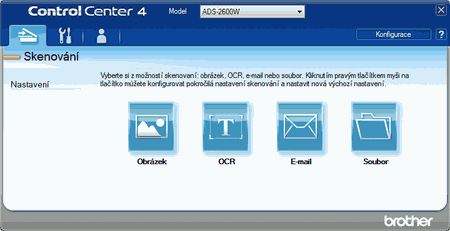 |
| 4 | Klepněte na tlačítko, které chcete použít ( 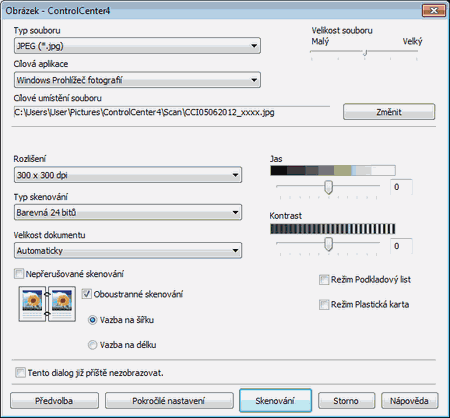 |
| 5 | Zaškrtněte políčko Režim Plastická karta. |
| 6 | Podle potřeby změňte další nastavení (viz Změna nastavení skenování (ControlCenter4) (Windows®)). |
| 7 | Klepněte na tlačítko Skenování. Zařízení začne skenovat. |
  |   |